Googleアナリティクスでサイトを追加する方法について
Googleアナリティクスでサイト追加し、アカウント・プロパティ・ビュー(旧:プロファイル)で必要なユーザー権限を付与しながら、アクセス管理する方法があります。
今回は、Googleアナリティクスでアカウント追加する方法、Googleアナリティクスでサイト(プロパティ)追加する方法、Googleアナリティクスでビュー追加する方法中心に解説したいと思います。
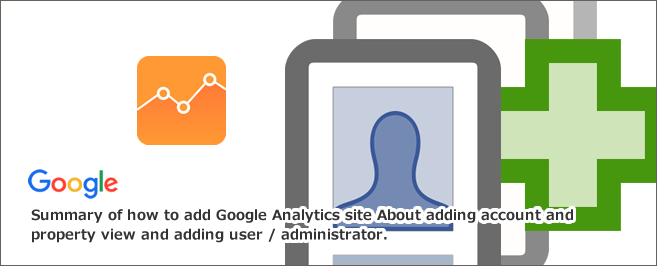
アナリティクスでアカウント追加する方法
Googleアナリティクスでアカウント追加するには、以下のような方法があります。
①Googleアナリティクスにログイン後、左メニュー下の「管理」をクリックします。
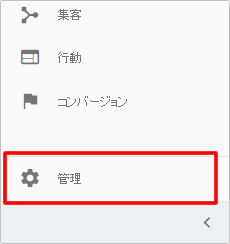
②一番左の「アカウント」のドロップメニューから「新しいアカウントを作成」をクリックします。
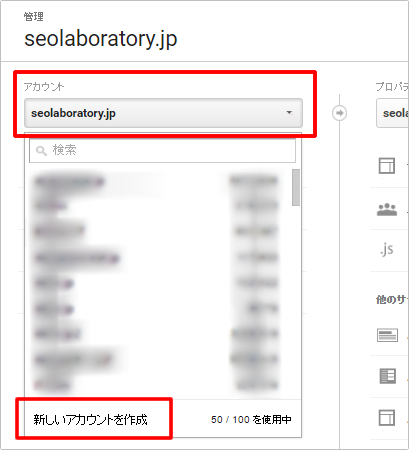
③「トラッキングの対象」「アカウントの設定」「プロパティの設定」「データ共有設定」で必要事項を入力・選択し、「トラッキングIDを取得」ボタンをクリックします。
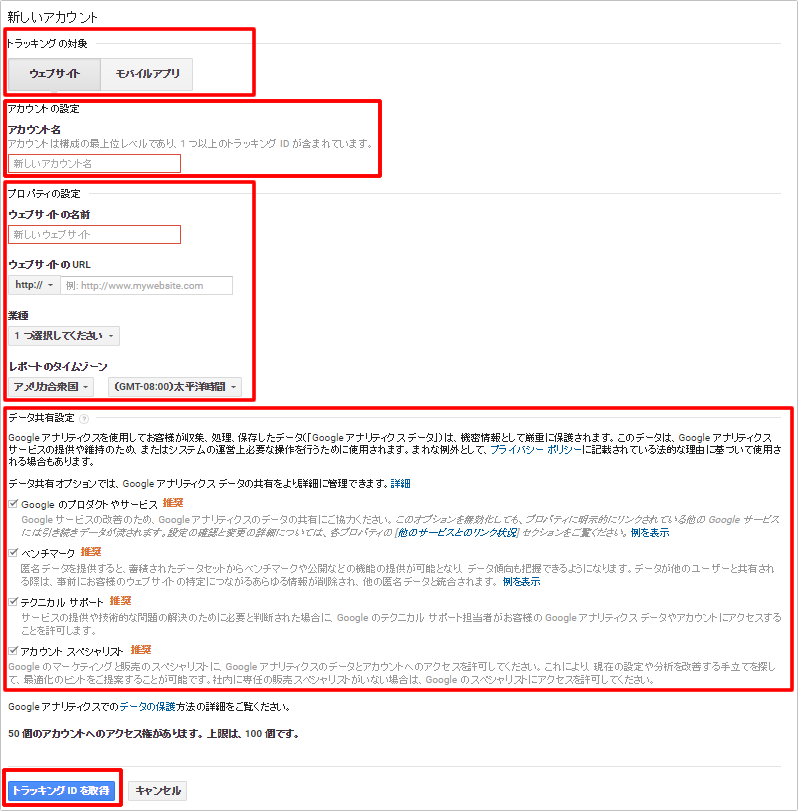
トラッキングの対象
「ウェブサイト」か「モバイルアプリ」を選択します。
モバイルアプリは、アプリのトラフィックを計測したい場合に選択しましょう。
通常のホームページの場合は、「ウェブサイト」を選択します。
アカウントの設定
「アカウント名」は、会社名やグループ名など最上位レベルとなる名前を付けます。
例:株式会社ディーボ、SEO関連サイト
プロパティの設定
「ウェブサイトの名前」は、サイト名にするとわかりやすいと思います。
例:SEOラボ
「ウェブサイトのURL」は、「http://」もしくは「https://」を選択し、アクセス解析対象となるサイトドメイン名を入力しましょう。
例:seolaboratory.jp
「業種」は、サイトのジャンルに近いカテゴリを選択します。
「レポートのタイムゾーン」は、[アメリカ合衆国] を選択すると太平洋時間で判断され、[日本]を選択すると東京時間で判断されます。
データ共有設定
Googleアナリティクスで解析した自サイトのデータをGoogleサービスと共有するか否かの設定です。
「Googleのプロダクトやサービス」「ベンチマーク」「テクニカル サポート」「アカウントスペシャリスト」から、共有してもよいデータにチェックを入れましょう。
④「ウェブサイトのトラッキング」からトラッキングコード(ユニバーサルアナリティクストラッキングコード)を取得し、サイトに貼り付けます。
「過去48時間にトラフィックデータを受信しています。」と表示されれば、うまくアカウント追加できてることになります。
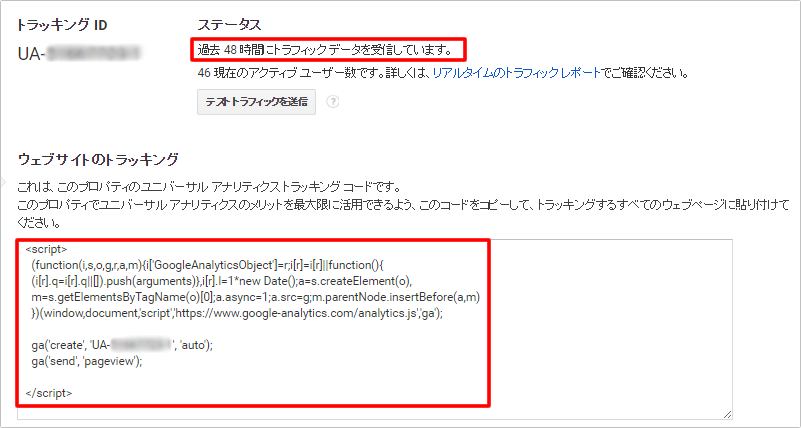
アナリティクスでサイト追加する方法
Googleアナリティクスでサイト(プロパティ)追加する方法は、以下のようになります。
①Googleアナリティクスにログイン後、左メニュー下の「管理」をクリックします。

②真ん中の「プロパティ」のドロップメニューから「新しいプロパティを作成」をクリックします。
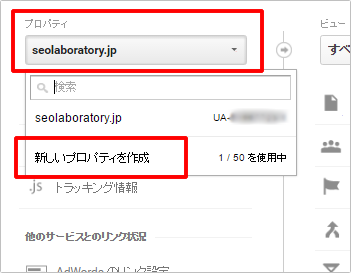
③「トラッキングの対象」「プロパティの設定」を選択・入力し、「トラッキングIDを取得」ボタンをクリックします。
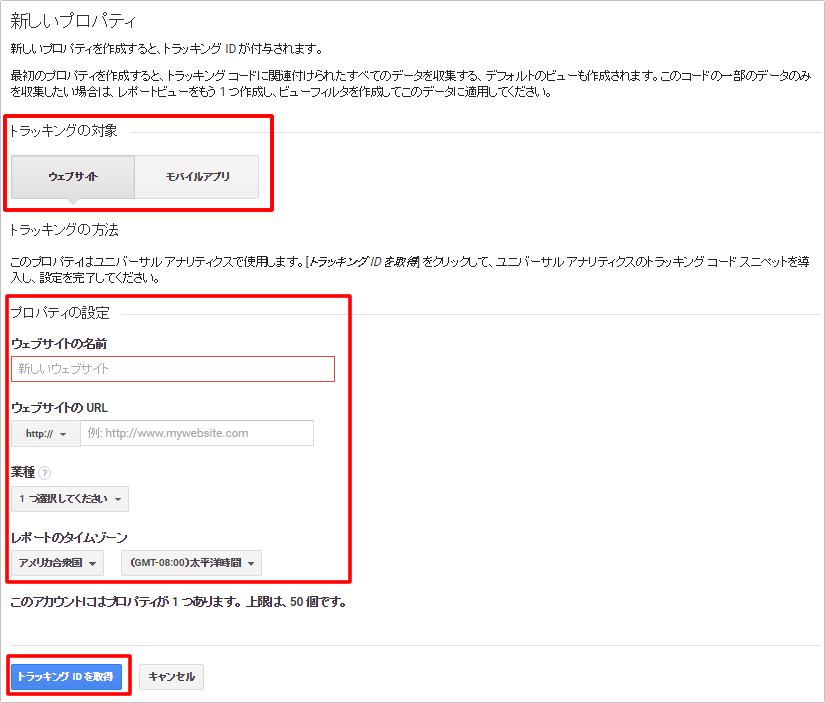
④「ウェブサイトのトラッキング」からトラッキングコード(ユニバーサルアナリティクストラッキングコード)を取得し、サイトに貼り付けます。
※参考:トラッキングコードの設置(設定)位置
「過去48時間にトラフィックデータを受信しています。」と表示されれば、うまくサイト(プロパティ)追加できてることになります。
ここは、「Googleアナリティクスでアカウント追加する方法④」と同じ流れになります。
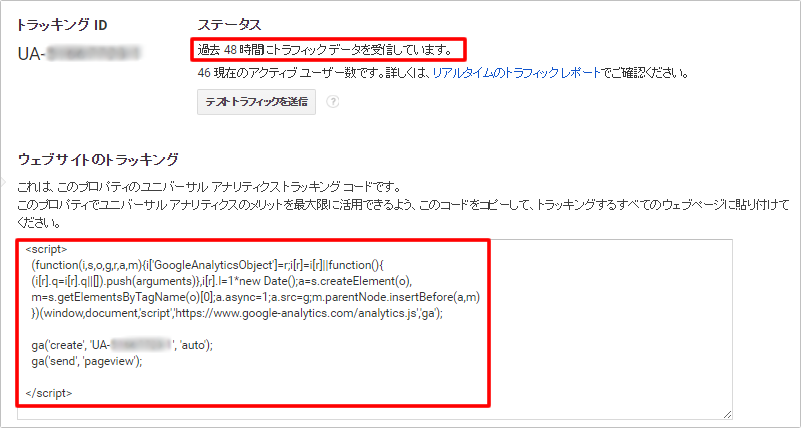
アナリティクスでビュー追加する方法
Googleアナリティクスでビュー追加するには、以下のような方法があります。
①Googleアナリティクスにログイン後、左メニュー下の「管理」をクリックします。
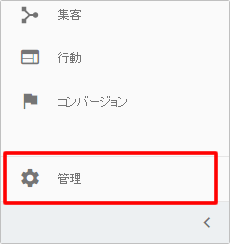
②一番右の「ビュー」のドロップメニューから「新しいビューを作成」をクリックします。
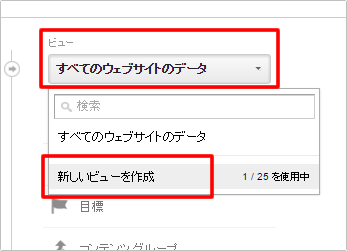
③「このビューでトラッキングするデータは?」「ビューの設定」を選択・入力し、「ビューを作成」ボタンをクリックします。
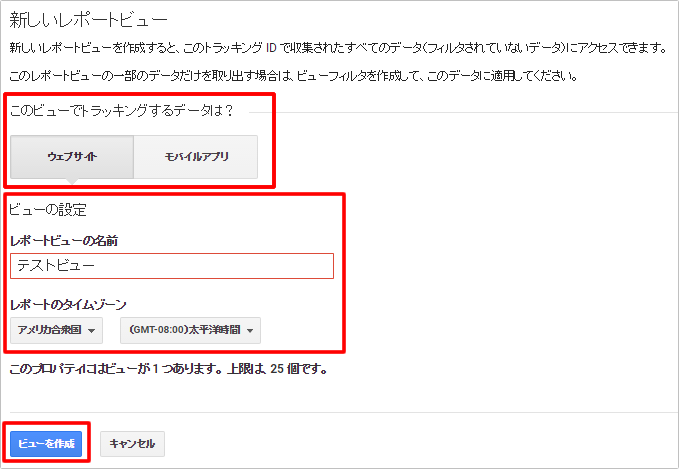
④作成した「テストビュー」をクリックします。
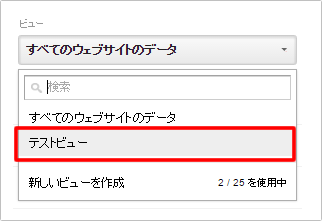
⑤作成した「テストビュー」でさまざまな設定が可能となり、うまくビュー追加できてることがわかります。
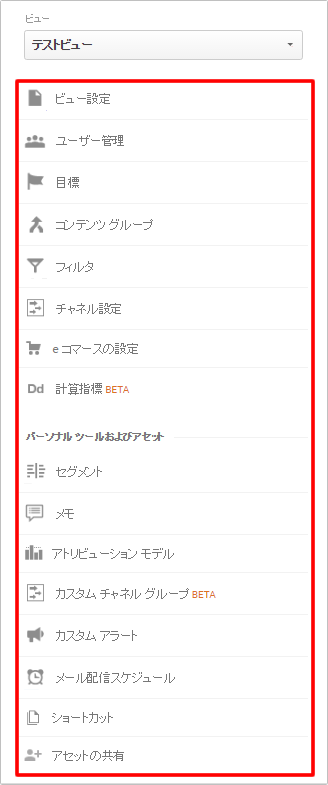
アナリティクスでユーザー/管理者を追加する方法
Googleアナリティクスでユーザー/管理者を追加する方法は、以下のようになります。
①Googleアナリティクスにログイン後、左メニュー下の「管理」をクリックします。
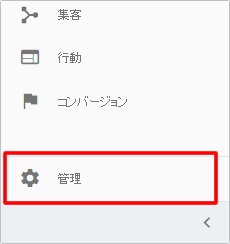
②「アカウント」「プロパティ」「ビュー」から目的の「ユーザー管理」をクリックします。
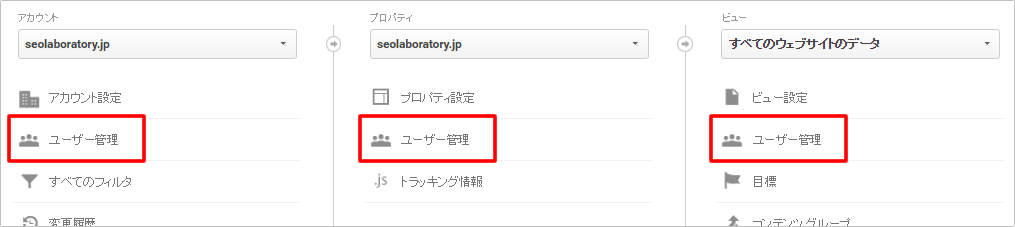
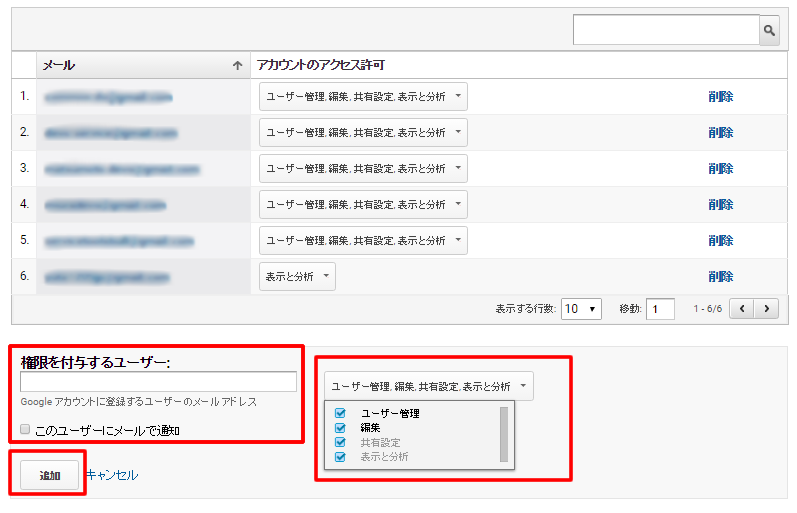
権限を付与するユーザー
Googleアカウントに登録するユーザーのメールアドレスを入力します。
権限を付与するユーザーにメールで通知する場合は、チェックボックスにチェックを入れましょう。
アクセス許可の項目チェック
「ユーザー管理」「編集」「共有設定」「表示と分析」から権限を付与する項目にチェックを入れます。
まとめ
Googleアナリティクスでサイト追加し、ホームページのアクセス解析・改善に役立てましょう。
コンテンツ・リンクの質を上げ、サイト価値を高めながら、SEO対策で順位上昇を目指すことが重要です。
SEO対策しても検索順位が上がらない…なぜ?

SEO対策しても検索順位が上がらない…なぜ?
検索順位が上がらない理由は、SEO対策の質が低いからです。
例えば、ユーザーの検索意図を無視したり、関連性の低いコンテンツを増やす、内部リンクの最適化など疎かにします。
この場合、SEO対策の質が下がります。
そうなれば、ページやサイト自体の品質が上がらないので、Googleに評価されづらくなります。
結果、検索順位が上がらないというわけです。
こうした悪い状況を回避する為に、サイトの欠点を調査して上位化に必要な対策をご案内します(無料)。

